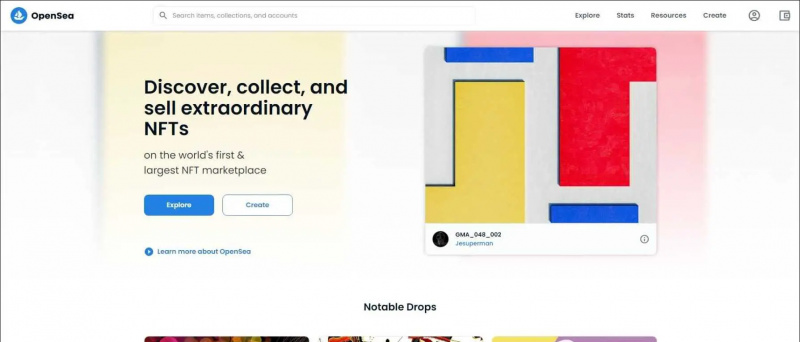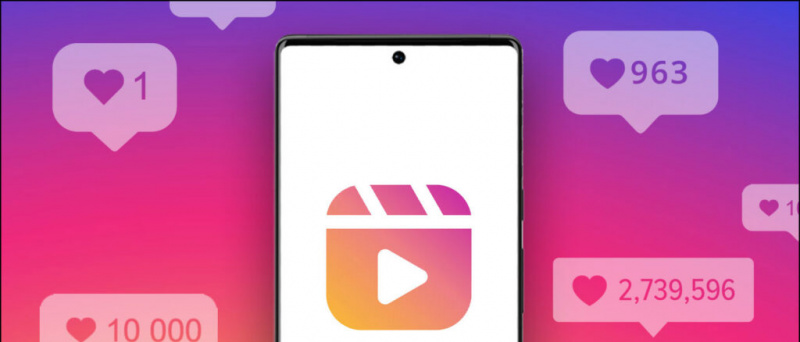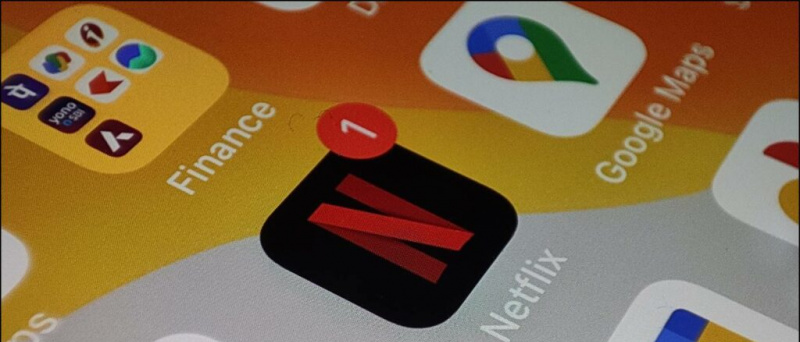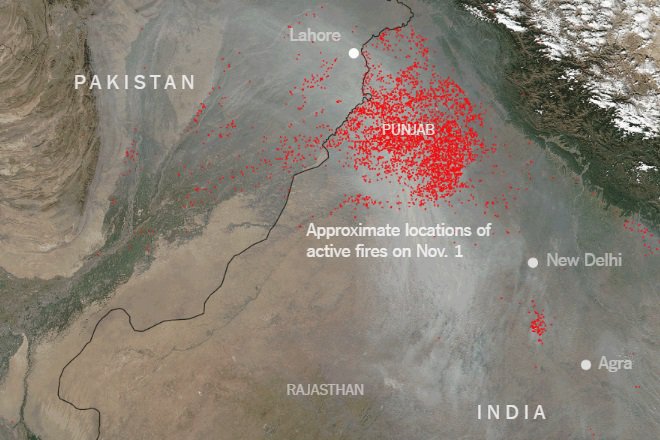Table des matières
Ce guide vous montrera que vous devez pirater votre Nintendo 3DS et installer le micrologiciel personnalisé Luma3DS à l'aide de l'exploit Seedminer, vous permettant d'exécuter des applications homebrew et des jeux de sauvegarde. Avec CFW, votre 3DS sera capable de faire beaucoup de choses qui autrement ne seraient pas possibles sur une console de stock telle que- Installation de sauvegardes de jeux 3DS et de DLC (sans région)
- Lecture des ROM DS originales
- Installez les titres de la console virtuelle (GBC, GBA, SNES, etc.)
- Videz les cartouches et jouez directement depuis votre carte SD
- Importer des fichiers de sauvegarde
- Codes de triche
- Frogminer_save
- b9sTool
- Luma3DS
- Menu Homebrew
- FBI
- DSP1
- Emballage du lanceur Homebrew
- Point de contrôle
- Mise à jour Luma
- DieuMode9
(Nouveau) Nintendo 3DS (XL) sur le firmware de stock 11.13.0
- Cette méthode est compatible sur toutes les consoles Nintendo 3DS stock sur le firmware 11.13.0
- Les appareils anciens, nouveaux, 2D et XL sont tous pris en charge
(Micro) Carte SD (32 Go ou plus) ![seedminer bruteforce mobile]()
- Une carte SD est nécessaire pour stocker les fichiers d'exploit et les applications homebrew
- 32 Go ou plus sont recommandés pour stocker des jeux
- La carte SD doit être formatée en FAT32
- Les cartes MicroSD sont compatibles avec les anciennes consoles 3DS via un adaptateur MicroSD vers SD
Connexion Internet
- Vous aurez besoin d'une connexion Internet pour utiliser la méthode Seedminer
- Seedminer vous oblige à vous connecter avec votre Mii et à ajouter un ami via le code ami
Fonctionnement de l'application DS Internet Settings
- La méthode Fredtool nécessite l'application DS Internet Settings
- Sur votre 3DS, accédez à[Les paramètres du système]->[Paramètres Internet]->[Connexions Nintendo DS]
- Si vous voyez le[Configuration de la connexion Wi-Fi Nintendo]écran, votre 3DS est compatible avec la méthode Fredtool
Obtenez l'ID0 et le code d'ami
- Insérez votre carte SD et ouvrez le
/Nintendo 3DS/dossier, copiez le nom à 32 caractères du dossier à l'intérieur dans un bloc-notes pour référence - il s'agit de votre ID0 - Allumez votre 3DS et assurez-vous que vous êtes en ligne en vous connectant au Wi-Fi. (Créez un Mii si vous ne l'avez pas encore fait)
- Accédez à votre liste d'amis en ligne -> [Profil de milliers] -> [Code ami] et notez votre code d'ami pour les prochaines étapes
Seedminer: Génération de movable.sed
- Aller à la Mineur de semences site Web sur le navigateur de votre ordinateur
- Entrez votre code ami
- Entrez votre ID à 32 caractères0
- Complétez le captcha et cliquez sur [Aller] Votre
movable.sedpeut devenir disponible à ce stade si tel est le cas, téléchargez-le et passez à la section suivante - Enregistrez le code d'ami du bot Bruteforce qui apparaît sur la page Seedminer
- Cliquez sur [Continuer] lorsque le site Web termine le traitement
- Téléchargez le
movable.sedune fois le processus terminé
BannièreBombe3
- Ouvrez le BannièreBombe3 webtool dans votre navigateur
- Selct [Choisir le fichier] et téléchargez votre
movable.seddéposer - Cliquez sur [Début!]
- Téléchargez le
tadmuffin_output.zipdossier, il contient leF00D43D5.bindéposer - Éteignez votre console et insérez notre carte SD dans votre PC
- Décompressez
tadmuffin_out.zipet allez à/output/->/Usa_Europe_Japan_Korea/ - Aller à
/Nintendo 3DS/->/ID0/->//->/Nintendo DSiWare/sur votre carte SD
Créez le/Nintendo DSiWare/dossier s’il n’existe pas déjà. - Copier
F00D43D5.binde/Usa_Europe_Japan_Korea/au/Nintendo DSiWare/dossier sur votre carte SD - Insérez votre carte SD dans votre 3DS
- Allumer et lancer [Les paramètres du système]
- Aller à [Gestion de données] -> [DSiWare]
- Sélectionner [Carte SD]
Si cela fonctionnait, la 3DS clignotera en rose / violet puis plantera. - Éteignez votre 3DS et insérez la carte SD dans votre PC
- Copiez le nouveau
42383841.binde la racine de votre carte SD au bureau de votre PC - Aller à
/Nintendo 3DS/->/ID0/->//->/Nintendo DSiWare/ - Supprimer
F00D43D5.bin
Préparez la carte SD
- Copier
boot.firmdepuis le Luma3DS.7zà la racine de votre carte SD - Copier
boot.ndsdepuis le b9sTool.zipà la racine de votre carte SD - Copier
boot.3dsx(Menu Hombrew) à la racine de votre carte SD - Copiez le
/private/dossier deFrogminer_save.zipà la racine de votre carte SD - Créez un dossier appelé
ciaà la racine de votre carte SD - Créez un dossier appelé
3dsà la racine de votre carte SD - Copier
ctr-no-timeoffset.3dsxau/3ds/dossier sur votre carte sd - Copier
FBI.3dsxau/3ds/dossier sur votre carte SD - Copier
FBI.ciaau/cia/dossier sur votre carte SD - Copier
Homebrew_Launcher.ciaau/cia/dossier sur votre carte SD - Copier
DSP1.ciaau/cia/dossier sur votre carte SD - Copier
Checkpoint.ciaau/cia/dossier sur votre carte SD - Copier
lumaupdater.ciaau/cia/dossier sur votre carte SD
Fedtool
- Ouvrir Fredtool dans votre navigateur
- Sélectionnez votre
movable.seddéposer - Sélectionnez votre
42383841.bin - Complétez le captcha et cliquez sur [Début]
- Téléchargez votre
fredtool_output.ziplorsque le processus est terminé - Copier
42383841.bindepuis leoutput/hax/dossier dansfredtool_output.zipau/Nintendo 3DS/->/ID0/->//->/Nintendo DSiWare/dossier sur votre carte SD - Réinsérez votre carte SD dans votre 3DS
- Allumez la 3DS et accédez à [Les paramètres du système] -> [Gestion de données] -> [DSiWare]
- Dans la section Carte SD, sélectionnez le [Haxxxxxxxxx!] titre -> [Copie] -> [D'ACCORD]
- Retourner à [Les paramètres du système] -> [Paramètres Internet] -> [Connexions Nintendo DS] -> [D'ACCORD]
Exploit de Flipnote Studio
- Suivez ceci guide photo par zoogie sur la façon d'exécuter l'exploit flipnote studio
- Il y a aussi exemple vidéo
Configuration de b9sTool + Luma3DS
- Sélectionner [Installer boot9strap] utilisation du D-Pad
- presse [À] , puis appuyez [DÉMARRER] + [SÉLECTIONNER] en même temps pour commencer l'installation
- presse [ACCUEIL] -> [D'ACCORD] après l'installation pour quitter b9sTool et votre 3DS redémarrera à la configuration Luma3DS Redémarrez votre 3DS tout en maintenant [SÉLECTIONNER] pour lancer la configuration Luma3DS au démarrage.
- Allumer [Afficher NAND ou chaîne utilisateur dans les paramètres système]
- presse [DÉMARRER] pour enregistrer vos modifications et redémarrer la 3DS
Restaurer les paramètres Internet de DS
- Éteignez votre 3DS et insérez la carte SD dans votre PC
- Copier
42383841.binde/output/clean/dossier dans lefredtool_output.zipauNintendo 3DS/ID0//Nintendo DSiWaredossier sur votre carte SD - écraser le fichier existant - Insérez votre carte SD dans la 3DS et allumez-la
- Lancer [Les paramètres du système] -> [Gestionnaire de données] -> [DSiWare]
- Dans la section Carte SD, sélectionnez le titre Nintendo DSi ™
- Sélectionner [Copie] puis sélectionnez [D'ACCORD]
Installer les applications Homebrew
- Lancez l'application Download Play sur votre 3DS
- Dans le menu Download Play, appuyez simultanément sur [L] + [Vers le bas] + [SÉLECTIONNER] pour ouvrir le menu Rosalina
- Sélectionner [Options diverses]
- Sélectionner [Changez le hb. titre de l'application actuelle.]
- presse [B] continuer
- presse [B] pour revenir au menu Rosalina
- appuyez sur la [ACCUEIL] et fermez Download Play
- Relancez la lecture par téléchargement
- Votre appareil devrait maintenant charger le lanceur Homebrew
- Lancer [ctr-no-timeoffset] de la liste
- presse [À] pour régler le décalage sur 0
- presse [Début] pour revenir au lanceur Homebrew
- Lancer [FBI] de la liste
- Dans le menu du FBI, accédez à
SD->cia - Sélectionner [répertoire actuel]
- Sélectionner [Installer et supprimer tous les CIA] puis appuyez [À] confirmer
- Une fois l'installation terminée, appuyez sur [Accueil] puis fermez Download Play
- Lancez le [DSP1] app depuis le menu Accueil
- Une fois le processus terminé, appuyez sur [B] pour terminer l'application et revenir au menu d'accueil
Configurer Luma3DS pour démarrer sans carte SD
- Éteignez votre 3DS et insérez la carte SD dans votre PC
- Créez un dossier appelé
payloadsdans le/luma/dossier sur votre carte SD - Copier
GodMode9.firmdepuis le GodMode9.zipau/luma/payloads/dossier sur votre carte SD - Copiez le
gm9dossier du GodMode9.zipà la racine de votre carte SD - Insérez votre carte SD dans votre 3DS
- Allumez votre 3DS tout en maintenant [DÉMARRER] pour démarrer dans GodMode9
- presse [À] Si vous êtes invité à sauvegarder les fichiers essentiels ou à définir la date et l'heure RTC, appuyez sur [À] pour continuer une fois terminé
- presse [Accueil] pour le menu action
- Sélectionner [Scripts…]
- Sélectionner [GM9Megascript]
- Sélectionner [Scripts du guide Plailect]
- Sélectionner [Configurer Luma3DS sur CTRNAND]
- presse [À] continuer lorsque vous y êtes invité
- presse [À] pour déverrouiller l'écriture SysNAND (lvl2), puis entrez le bouton combo
- presse [À] continuer
- Sélectionner [Nettoyer la carte SD]
- presse [À] continuer lorsque vous y êtes invité
- presse [À] pour continuer une fois le nettoyage terminé
- presse [B] pour revenir au menu GM9Megascript
- Sélectionner [Sortir] pour revenir au menu principal
- presse [À] pour reverrouiller les autorisations d'écriture si vous y êtes invité
- presse [Accueil] et sélectionnez [Système Poweroff]
Félicitations, vous avez piraté votre 3DS avec le firmware personnalisé Luma3DS. Vous pouvez maintenant installer diverses applications homebrew ainsi que des jeux de sauvegarde et des DLC avec FBI. Il est vivement recommandé que votre prochaine étape consiste à sauvegarder votre 3DS avec GodMode9, vous serez en mesure de restaurer votre système au cas où quelque chose se passerait tragiquement.
Prochaines étapes
Sauvegarde du système 3DS (Conseillé)
- GodMode9 by d0k3 est un puissant gestionnaire de fichiers homebrew pour 3DS avec diverses fonctionnalités
- Il peut également être utilisé pour sauvegarder l'ensemble de votre système 3DS dans un fichier et le restaurer plus tard
Installation de sauvegardes 3DS
- Installez facilement les sauvegardes 3DS avec FBI
Jouez à des jeux DS avec TWiLight Menu ++
- Jouez parfaitement à la ROM Nintendo DS en utilisant TWiLight Menu ++
- L'application dispose également d'un gestionnaire de triche intégré
Installez des jeux de console virtuelle (GBC, GBA, SNES, etc.)
- Convertissez les ROM en titres de la console virtuelle et installez-les directement dans votre menu d'accueil à l'aide de New Super Ultimate Injector
Astuces Luma3DS avec Checkpoint
- Chargez facilement des astuces de jeu avec Checkpoint et activez-les à l'aide du gestionnaire de triche dans le menu Rosalina (Luma3DS)
Cartouches de vidage vers SD
- Jouez à vos jeux sans la cartouche insérée en les déchargeant directement sur votre carte SD avec GodMode9
- Les cartouches peuvent être vidées sous plusieurs formats:
.ciapour les consoles 3DS,.3dspour les émulateurs ou.ndspour les jeux Nintendo DS